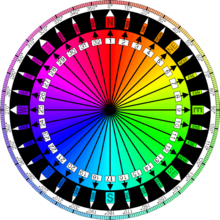Commons:Geocoding/ro
La Wikimedia Commons, geocodingul este practica ata┼č─ârii la fi┼čierele media de informa┼úii privind pozi┼úia geografic─â. Se identific─â astfel latitudinea ┼či longitudinea locului ├«n care a fost realizat fi┼čierul media ┼či i se ata┼čeaz─â paginii de descriere a acestuia cu ajutorul unui format. Pentru imaginile jpeg, geodatele pot fi stocate ├«n exif.

Fi┼čierele etichetate pot fi g─âsite ├«n categoria Media with locations.
Contents
Geocoding la Commons[edit]
Geocodingul este u┼čor de realizat ┼či se face ├«n c├ó┼úiva pa┼či.
La commons se înregistrează poziţia camerei cât de precis se poate. Poziţia subiectului se reprezintă în articolele de la Wikipedia, iar descrierea de la Commons ar trebui să conţină legături spre articolele de la Wikipedia.
Proceduri automate[edit]
GPS sau alte metode automate pot fi utile cu prec─âdere ├«n zonele rurale lipsite de puncte de reper care pot fi u┼čor de recunoscut pe imaginile din avion. Dac─â ave┼úi o camer─â cu receptor GPS incorporat, atunci etichetarea este practic deja f─âcut─â. User:DschwenBot trece prin toate fi┼čierele noi ├«nc─ârcate din c├ónd ├«n c├ónd ┼či adaug─â formatele de Geocoding populate cu datele GPS stocate ├«n imagini. Pute┼úi ad─âuga formatul {{GPS EXIF}} pentru a v─â asigura c─â robotul viziteaz─â o anume imagine.
Pute┼úi utiliza ┼či un receptor GPS separat pentru a ├«nregistra pozi┼úia c├ónd face┼úi o fotografie sau un film, ┼či apoi s─â folosi┼úi software de calculator pentru a introduce pozi┼úia ├«n fi┼čierele imagine. Astfel de software utilizeaz─â eticheta de timp a fi┼čierului pentru a c─âuta coordonatele din dispozitivul GPS. Pentru rezultate precise, ora camerei trebuie s─â fie corect─â sau eroarea de timp s─â fie introdus─â manual. Eroarea de timp poate fi monitorizat─â fotografiind ora afi┼čat─â pe GPS. Erorile cauzate de probleme de acoperire ale GPS se pot ajusta cu acelea┼či mecanisme folosite pentru geocodingul manual, de┼či mai u┼čor deoarece ave┼úi deja o pozi┼úie aproximativ─â.
Adăugarea de etichete geografice înainte de încărcare[edit]
Unele software-uri, cum ar fi o combina┼úie de Picasa cu Google Earth, v─â permit ad─âugarea de informa┼úii geografice la imagini. Robotul va recunoa┼čte ┼či aceste etichete. Nu pute┼úi ad─âuga direc┼úia camerei prin aceast─â metod─â.
Procedura manual─â[edit]
Cea mai simplă metodă de identificare a poziţiei în zonele urbane este cea de a utiliza un site special de hărţi cu imagini din aer, cum ar fi:
GeoLocator[edit]
Pa┼či pentru ob┼úinerea de coordonate ┼či pentru construirea etichetei de localizare:
- găsiţi poziţia pe harta inclusă (folosiţi move/zoom/search dacă e nevoie)
- puneţi marcajul de localizare pe poziţia cea mai exactă ([Alt+click] peste poziţie, sau trageţi un marcaj)
- definiţi direcţia (camera view direction) din acea poziţie ([Shift+mouse]/[Shift+click])
- copiaţi textul rezultat
{{location}}sau{{location dec}}
Pa┼či pentru actualizarea unei etichete existente (pentru ├«mbun─ât─â┼úirea pozi┼úiei sau ad─âugarea direc┼úiei):
- copia┼úi eticheta existent─â ├«n cutia de interogare ┼či ap─âsa┼úi Apply. Eticheta este parsat─â ┼či pozi┼úia va ap─ârea pe o hart─â.
- actualizaţi marcajul de localizare în poziţia mai exactă (trăgând-o sau prin [Alt+click] la noua poziţie)
- defini┼úi direc┼úia (camera view direction) din acea pozi┼úie ([Shift+mi┼čcare de mouse]/[Shift+click])
- copiaţi textul rezultat
{{location}}sau{{location dec}}
hjl_geocoding tool[edit]
Trei pa┼či pentru ob┼úinerea coordonatelor:
- căutaţi poziţia pe hartă
- click pe butonul location d sau location dms
- copiaţi textul
- ├«nlocui┼úi location d cu location dec ┼či location dms cu location
Observaţii
- Nu func┼úioneaz─â prea bine cu Opera, dup─â ap─âsarea butonului, trece┼úi ├«n User Mode pentru a vedea ┼či a copia coordonatele. (Se pare c─â func┼úioneaz─â corect ├«n versiunea Opera 9.5/Linux)
- Site-ul nu funcţionează bine cu Firefox/Mac.
- JavaScript trebuie să fie activ în browser
WikiMapia[edit]
- Mergeţi la WikiMapia.org
- (Opţional) Setaţi View->Hybrid din meniu, ca să vedeţi drumurile.
- Plasaţi marcajul cruce peste poziţia dorită.
- Găsiţi coordonatele în URL, de ex.: http://www.wikimapia.org/#lat=36.0368324&lon=-78.9001286&z=18&l=0&m=h&v=2
- Copiaţi coordonatele în formatul corespunzător, de ex.: {{location dec|36.0368324|-78.9001286}}
Google Maps[edit]
Metoda 1[edit]
- Mergeţi la Google Maps cu crosshair
- Zoom-in până la cea mai fină rezoluţie din locul unde doriţi să puneţi eticheta prin dublu click pe hartă
- Plasa┼úi crucea de localizare exact peste locul dorit ┼či click pe ea.
- V─â vor ap─ârea dou─â formate ├«n {{coor dms}} ┼či unul ├«n format {{Location}}.
- Copia┼úi formatul {{Location}} sub formatul {{Information}} al fi┼čierului dumneavoastr─â.
- În caz că etichetaţi categorii sau galerii, {{coor dms}} ar putea fi mai potrivit.
Metoda 2[edit]
- Instalare (Se face o singur─â dat─â)
- Crea┼úi un semn de carte al unei pagini ┼či da┼úi-i numele Geocoding
- G─âsi┼úi semnul ├«n lista de semne de carte ale browserului (pe PC, ├«n Firefox sau Internet Explorer aceasta se face prin click dreapta pe semnul de carte ┼či alegerea op┼úiunii Properties/Propriet─â┼úi)
- Modificaţi câmpurile location sau URL introducând:
javascript:void(prompt('',"{{location dec|" + gApplication.getMap().getCenter().lat() + "|" + gApplication.getMap().getCenter().lng() + "}}"));
- Dacă browserul (cum ar fi Firefox) suportă o bară de semne de carte, ar putea fi utilă salvarea lui în bară, pentru acces mai rapid.
- Pentru fiecare nouă poziţie:
- Deschide┼úi un tab sau o fereastr─â nou─â de browser ┼či ├«nc─ârca┼úi http://maps.google.com/.
- Căutaţi poziţia.
- Click pe "Satellite" dac─â v─â ajut─â s─â g─âsi┼úi pozi┼úia mai u┼čor, ┼či face┼úi zoom.
- Click pe pozi┼úia exact─â ├«n care a fost realizat fi┼čierul pentru a centra harta.
- Click pe semnul de carte ┼či ve┼úi primi eticheta de ad─âugat la imagine.
Metoda 3[edit]
- Deschide┼úi un tab sau o fereastr─â nou─â de browser ┼či ├«nc─ârca┼úi http://maps.google.com/.
- Căutaţi poziţia.
- Click pe "Satellite" dac─â v─â ajut─â s─â g─âsi┼úi pozi┼úia mai u┼čor, ┼či face┼úi zoom.
- Click pe pozi┼úia exact─â ├«n care a fost realizat fi┼čierul pentru a centra harta.
- Click pe ÔÇ×Link to this pageÔÇŁ
- Acum, din dou─â una:
- C─âuta┼úi ├«n url un ┼čir ca ll=37.51136,-77.602615. Numerele sunt latitudinea, longitudinea; a┼úi g─âsit pozi┼úia.
- Sau, folosi┼úi Helperul de conversie a coordonatelor care v─â va asista ├«n procesul de geocoding. ├Än acea pagin─â ave┼úi instruc┼úiuni pentru instalarea ┼či utilizarea sa.
Google Earth[edit]
- Dac─â ave┼úi Google Earth, se poate instala un tool de geotagging: Ald-Hjl-Koord-en.kmz. Un cursor cruce va ap─ârea ├«n mijlocul ecranului Google Earth. Plasa┼úi-l deasupra pozi┼úiei exacte a camerei prin mi┼čcarea h─âr┼úi, ┼či apoi click pe el. Formatul de localizare poate fi copiat din fereastra care se deschide. (V─â rug─âm s─â dezactiva┼úi toolul dac─â nu ├«l folosi┼úi.)
- Dac─â ave┼úi coordonatele ├«ntr-un fi┼čier KML (cum sunt cele create de Google Earth ┼či exportate cu ÔÇ×Save AsÔÇŁ ┼či ÔÇ×CopyÔÇŁ, sau cu ajutorul Picasa), pute┼úi folosi toolul kmlconvert pentru a converti coordonatele ├«n formate Commons. Aceast─â metod─â este potrivit─â pentru geocodingul unei serii de imagini.
Vedeţi en:Wikipedia:Obtaining geographic coordinates pentru mai multe informaţii.
Precizie[edit]
Măsurarea liniară a unui unghi variază cu latitudinea. Dacă se caută o precizie de aproximativ 7 m, atunci puteţi folosi grade zecimale cu 4 digiţi precizie.
| Latitudine | Ora┼č | Grade | Minute | Secunde | Grad zecimal la 4 dp |
|---|---|---|---|---|---|
| 60 | Sankt Petersburg | 55.65 km | 0.927 km | 15.42 m | 5.56 m |
| 51┬░ 28' 38" N | Greenwich | 69.29 km | 1.155 km | 19.24 m | 6.93 m |
| 45 | Bordeaux | 78.7 km | 1.31 km | 21.86 m | 7.87 m |
| 30 | New Orleans | 96.39 km | 1.61 km | 26.77 m | 9.63 m |
| 0 | Quito | 111.3 km | 1.855 km | 30.92 m | 11.13 m |
Vedeţi en:Geographic coordinate system pentru mai multe informaţii.
Adăugarea unui format de poziţie[edit]
Se încurajează utilizarea următoarelor formate:
- {{Location}} pentru coordonate în grade, minute, secunde
- {{Location dec}} pentru coordonate în grade zecimale
- Exemplu pentru emisfera sudic─â, zecimal: location dec|-7.58|-14.24
Nu inventa┼úi dumneavoastr─â propriile formate ┼či nu copia┼úi formate de geocoding de la alte wikiuri f─âr─â discu┼úii prealabile. Dac─â face┼úi aceasta, pute┼úi s─â strica┼úi automatizarea citirii ┼či utiliz─ârii geocodingului. Necesit─â┼úile de geocoding Commons nu sunt acelea┼či ca cele pentru alte proiecte. De asemenea, nu crea┼úi formate care utilizeaz─â {{Location}} sau {{Location dec}}; ┼či acestea vor strica automatizarea. Utiliza┼úi unul din cele dou─â formate direct ├«n pagina de descriere a fi┼čierului.
Ad─âuga┼úi doar {{location dec|lat|long}} la pagina fi┼čierului, complet├ónd lat ┼či long printr-una din procedurile de mai sus. Dac─â pagina fi┼čierului are un format {{Information}}, formatul {{location}} trebuie s─â vin─â imediat dup─â acesta. Rezultatul poate ar─âta cam a┼ča:
| Camera location | | View all coordinates using: OpenStreetMap - Google Earth |
|---|
Ca alternativ─â, ad─âuga┼úi {{location|lat deg|lat min|lat sec|NS|long deg|long min|long sec|EW}} ├«n pagina fi┼čierului, complet├ónd latitudinea ┼či longitudinea. Dac─â pagina fi┼čierului are un format {{Information}}, formatul {{location}}trebuie s─â vin─â imediat dup─â acesta. Rezultatul ar putea ar─âta cam a┼ča:
| Camera location | | View all coordinates using: OpenStreetMap - Google Earth |
|---|
Parametri[edit]
Geocodingul de la Wikipedia folose┼čte adesea parametri dup─â coordonate pentru a da mai multe informa┼úii despre pozi┼úie, dar unii dintre ace┼čtia nu sunt utili aici.
- type ┼či scale - Redundant la Commons, ├«ntruc├ót majoritatea fi┼čierelor sunt la cea mai mic─â scar─â. Implicit, valorile sunt type:landmark ┼či scale:5000. Ace┼čti parametri ar trebui da┼úi doar dac─â valorile implicite sunt diferite de cele dorite.
- heading - Utilizat pentru a indica direcţia în care era îndreptată camera. Este dată ca grade cu valori între 0-360 (în sens orar cu nordul la 0) sau cu o abreviere corespunzătoare din w:Boxing the compass. (De exemplu: heading:NW)
Tooluri pentru parametrul heading[edit]
- Un overlay cu direc┼úiile principale se poate afi┼ča ├«n Google Maps sau ├«n Google Earth pentru a v─â putea ajuta:
- Google Maps: hartă cu direcţiile
- Google Earth: Compass_overlay.kml se poate ad─âuga la "My Places" ┼či afi┼ča c├ónd e necesar. Overlayul nu se schimb─â la rota┼úia imaginii, deci nu uita┼úi s─â face┼úi un click pe busola din dreapta-sus pentru a reseta orientarea h─âr┼úii.
- Google Earth 5.0 arată headingul în grade cu unealta "Ruler", când se desenează o linie de la poziţia camerei spre obiectul din centrul fotografiei. Acesta nu depinde de orientarea hărţii.
- GeoLocator permite alegerea interactivă a direcţiei corecte pe o hartă ca parte a funcţionalităţilor de editare metadate.
Utilizarea informaţiilor[edit]
Un click pe coordonatele de pe o pagin─â de fi┼čier va conduce la afi┼čarea unei liste de servicii ce pot prezenta pozi┼úia. Pute┼úi ┼či vedea imagini de la Commons pe o hart─â:
- O hart─â a lumii cu thumbnails de imagini geocoded se g─âse┼čte la WikiMiniAtlas on Commons
- Toate imaginile geocoded de la Commons în Google Earth cu GeoCommons
- Toate imaginile geocoded de la Commons în Google Maps
- ├Än tabul ÔÇ×gadgetÔÇŁ din Special:Preferences, ave┼úi op┼úiunea ÔÇ×View category on Google mapsÔÇŁ. Dac─â este activ─â, va ad─âuga leg─âtura ÔÇ×mapÔÇŁ ├«n toate categoriile. Aceasta arat─â pozi┼úia fi┼čierelor geocoded din categorie pe Google maps.
- Prin adăugarea de {{GeoGroupTemplate}} la o categorie, se adaugă legături de vizualizare a imaginilor din categorie pe diverse hărţi.
De f─âcut[edit]
- Ad─âuga┼úi geocoding la orice fi┼čier de la Commons legat de un loc. Zonele pe care le cunoa┼čte┼úi personal sunt cele mai simple, dar este posibil si geocodingul altor zone pe baza datelor din satelit ┼či pe baza altor imagini. Pentru ajutor la g─âsirea de material pe care s─â lucra┼úi, alege┼úi o categorie ce vi se pare interesant─â ┼či introduce┼úi-i numele ├«n acest tool pentru a vedea o galerie de imagini ce au nevoie de geocoding.
- G─âsi┼úi coordonate pentru fi┼čierele neetichetate din: Category:Location possible.
- Rafinaţi geocodingul imprecis al imaginilor al imaginilor (vedeţi list)
- Monitoriza┼úi ┼či repara┼úi etichetele imaginilor recent etichetate (gallery).
- G─âsi┼úi coordonatele cu direc┼úii necunoscute ┼či ├«ncerca┼úi s─â le repara┼úi (vede┼úi [1]).
- Înlocuiţi toate utilizările formatului {{coord}} cu {{Location dec}}. Înlocuirile necesită schimbări în sintaxă.
- ├Änlocui┼úi utiliz─ârile formatelor {{Coordinate}}, {{coor d}}, {{coor dm}} ┼či {{coor dms}} cu {{Location}} sau {{Location dec}} ├«n paginile din spa┼úiul de nume "File:".
Vezi ┼či[edit]
- Project:Wikipedia-World cu layer de thumbnails pentru Google Earth.
- Overlay, un subproiect pentru crearea de hărţi KML overlay la Commons.
- Panorama, un subproiect de etichetare a fotografiilor de panoram─â de la Commons cu articole de la Wikipedia.
- Commons:Geocode_Users